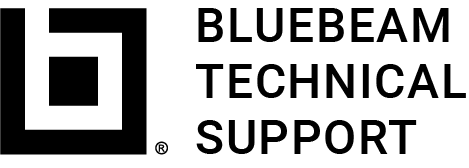Este artículo se aplica a:
- Revu 20
- Revu 2019
Para otras versiones:
Si elige la opción en paralelo durante el proceso de instalación de Revu, podrá instalar una versión de prueba de Revu mientras mantiene su instalación existente. Si utiliza Bluebeam Administrator, podrá elegir los complementos de la versión que desea activar.
Para abrir Bluebeam Administrator, haga clic en Inicio > Software Bluebeam > Bluebeam Administrator 20.
Pestaña de plugins
La pestaña Complementos incluye complementos para ambas instalaciones, por lo que puede cambiar entre ellas según sea necesario.
Para cambiar entre versiones de plugins:
- Cierre la aplicación en la que aparecerá el complemento (AutoCAD®, Revit®, etc.).
- Abra la versión más actual de Bluebeam Administrator.
- Desmarque el complemento actual, marque el complemento que desee y haga clic en Aceptar.
- Reinicie la aplicación.
Otras versiones de este artículo
Revu 2018 o anterior
Si elige la opción en paralelo durante el proceso de instalación de Revu, podrá instalar una versión de prueba de Revu mientras mantiene su instalación existente. Si utiliza Bluebeam Administrator, podrá elegir los complementos de la versión que desea activar, así como su versión predeterminada de Revu.
Para abrir Bluebeam Administrator, haga clic en Inicio > Software Bluebeam > Bluebeam Administrator.
Pestaña de plugins
La pestaña Complementos incluye complementos para ambas instalaciones, por lo que puede cambiar entre ellas según sea necesario.
Para cambiar entre versiones de plugins:
- Cierre la aplicación en la que aparecerá el complemento (AutoCAD®, Revit®, etc.).
- Abra la versión más actual de Bluebeam Administrator.
- Desmarque el complemento actual, marque el complemento que desee y haga clic en Aceptar.
- Reinicie la aplicación.
Pestaña de Revu
La pestaña Revu incluye el menú desplegable Configuración de actualización para la versión de Revu, que le permite elegir la versión de Revu que se abrirá de forma predeterminada. Seleccione la versión que prefiere y haga clic en Aplicar.